- Тип техники
- Бренд
Просмотр инструкции сотового gsm, смартфона Sony Xperia X (F5121), страница 70
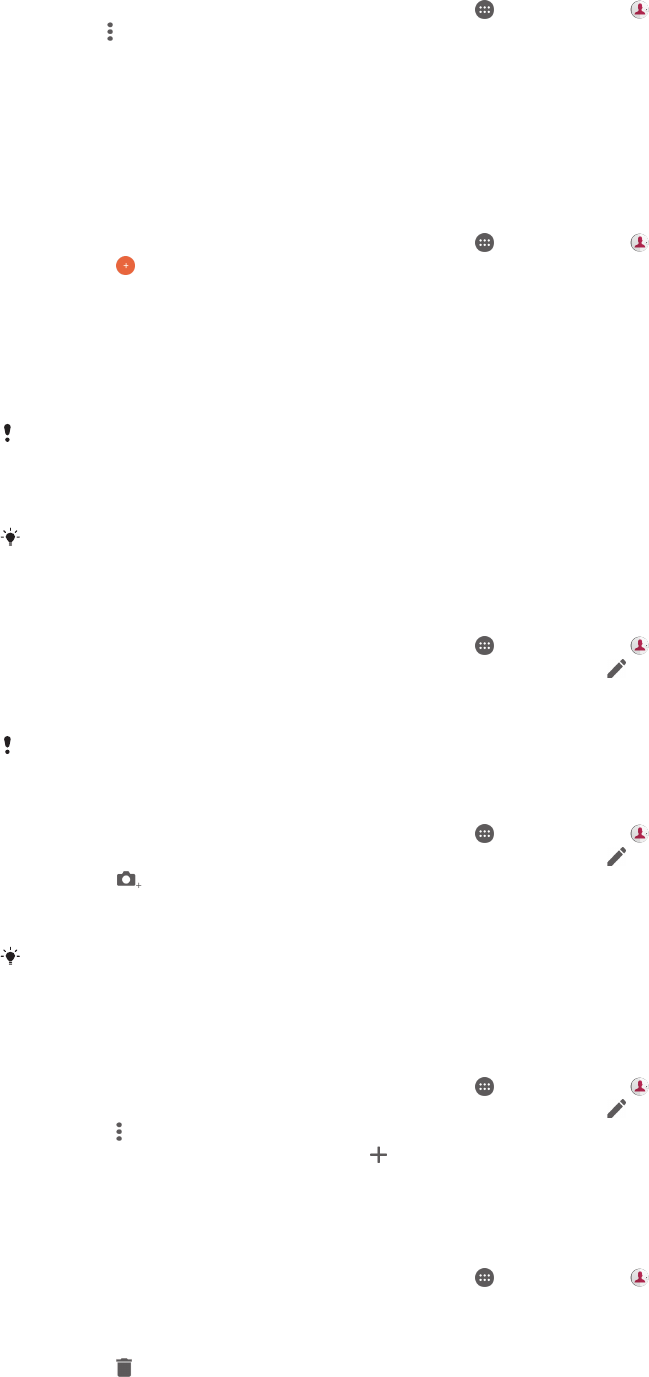
Выбор контактов для отображения в приложении "Контакты"
1
Перейдите на Начальный экран и коснитесь значка , затем выберите .
2
Нажмите , затем коснитесь Фильтр.
3
В появившемся списке отметьте нужные элементы либо снимите отметки. После
синхронизации контактов с учетной записью синхронизации она будет отображаться в
списке. Чтобы увидеть список элементов, коснитесь учетной записи.
Добавление и редактирование контактов
Добавление контакта
1
Перейдите на Начальный экран и коснитесь значка
, затем выберите .
2
Коснитесь
.
3
Если вы синхронизировали контакты с одной или несколькими учетными записями и
собираетесь добавить контакт в первый раз, выберите учетную запись, к которой требуется
добавить этот контакт. Можно также коснуться Без резервной копии, если вы хотите
использовать и сохранить этот контакт только на устройстве.
4
Введите или выберите необходимые сведения о контакте.
5
По завершении коснитесь СОХРАНИТЬ.
Когда вы сохраняете контакт в учетной записи, при следующем добавлении контакта она
будет отображаться как используемая по умолчанию. Чтобы выбрать другую учетную
запись для сохранения контакта, необходимо создать контакт еще раз и сохранить его в
выбранной учетной записи.
Если перед телефонным номером контакта поставить плюс и код страны, этот номер не
придется редактировать при вызовах из других стран.
Редактирование контактов
1
Перейдите на Начальный экран и коснитесь значка , затем выберите .
2
Коснитесь контакта, который следует отредактировать, а затем коснитесь
.
3
Отредактируйте необходимую информацию.
4
По завершении коснитесь СОХРАНИТЬ.
Некоторые службы синхронизации не разрешают редактировать сведения о контактах
.
Добавление изображения для контакта
1
Перейдите на Начальный экран и коснитесь значка
, затем выберите .
2
Коснитесь контакта, который следует отредактировать, а затем коснитесь .
3
Коснитесь
, затем выберите метод для добавления изображения контакта и
отредактируйте его требуемым образом.
4
После добавления изображения коснитесь СОХРАНИТЬ.
Изображение для контакта также можно добавить непосредственно из приложения
Альбом. Если требуется добавить изображение, сохраненное в учетной записи в
Интернете, его сначала нужно загрузить.
Установка персонального сигнала вызова для контакта
1
Перейдите на Начальный экран и коснитесь значка , затем выберите .
2
Коснитесь контакта, который следует отредактировать, а затем коснитесь
.
3
Коснитесь > Установить сигнал вызова.
4
Выберите вариант из списка или коснитесь
для выбора музыкального файла,
сохраненного на вашем устройстве, затем коснитесь Готово.
5
Коснитесь СОХРАНИТЬ.
Удаление контактов
1
Перейдите на Начальный экран и коснитесь значка
, затем выберите .
2
Коснитесь контакта, который нужно удалить, и удерживайте его.
3
Для удаления всех контактов коснитесь стрелки вниз, чтобы открыть раскрывающееся
меню, и выберите Отметить все.
4
Коснитесь
и Удалить.
70
Это Интернет-версия документа. © Печать разрешена только для частного использования.
Ваш отзыв будет первым



